Dez principais maneiras de corrigir erro fatal de DirectX em FFXIV (2023)
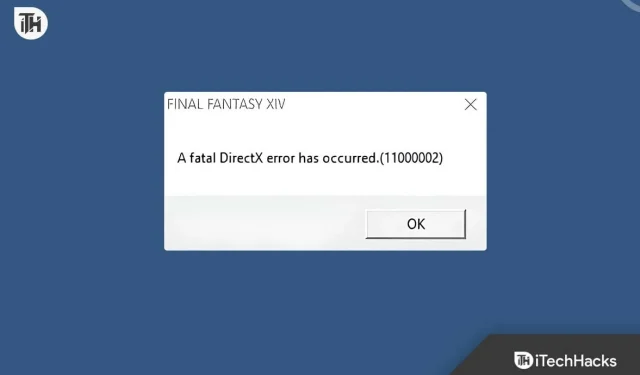
Final Fantasy XIV é um jogo extremamente popular que foi redesenhado, reimaginado e até refeito. No entanto, há certas coisas que nunca desaparecem e são erros. Um desses erros é o erro Fatal DirectX em FFXIV, que geralmente incomoda os jogadores. Se você é um daqueles jogadores incomodados com esse erro incômodo, não se preocupe, pois você veio ao lugar certo.
Neste guia, explicaremos o que é o erro Fatal DirectX em FFXIV e como você pode corrigi-lo. Vamos começar.
Qual é o erro fatal do DirectX em FFXIV?
Erro fatal de DirectX, como o nome sugere, é o erro do DirectX instalado em seu sistema. Se o jogo instalado de que estamos falando aqui, FFXIV, não conseguir encontrar o DirectX instalado em seu PC, você provavelmente encontrará este erro. A mensagem de erro completa diz:
Ocorreu um erro fatal do DirectX (11000002).
O erro pode aparecer com códigos diferentes. Além disso, mesmo que o Visual C++ redistribuível seja o culpado, você encontrará esse erro porque esse arquivo não contém nenhum erro próprio.
O erro fatal do DirectX em FFXIV torna o jogo impossível de jogar. Os erros não aparecem como intrusão ou não notificam os jogadores entre as partidas. Em vez disso, não permite que o usuário abra ou execute o jogo.
O que causa o erro fatal do DirectX em FFXIV?
O erro fatal DirectX em FFXIV é causado principalmente por uma API DirectX ou interface de programação de aplicativo corrompida. O DirectX é responsável por conectar a API do seu jogo com a da placa gráfica para que os jogos rodem sem problemas.
Este erro também pode ocorrer se o Visual C++ redistribuível estiver com defeito ou não estiver instalado em seu sistema. O Visual C++ redistribuível também desempenha um papel importante nos jogos e na renderização deles. No entanto, você não precisa se preocupar. Veremos como corrigir esse erro na próxima seção.
Corrigir erro fatal de DirectX em FFXIV
Se você está cansado do erro Fatal DirectX em FFXIV, diga adeus a isso. Aqui está nosso guia para consertar isso. Certifique-se de seguir estas etapas na ordem em que estão listadas.
1. Reinicie o seu jogo
A primeira e mais fácil maneira de corrigir o erro fatal do DirectX no FFXIV é reiniciar o jogo. Sabe-se que a reinicialização corrige muitos problemas, incluindo este. Embora reiniciar o jogo não ajude, é melhor mantê-lo fechado por alguns minutos antes de iniciá-lo novamente.
Se o jogo travar com o erro, você pode pressionar o botão do Windows, clicar com o botão direito do mouse no jogo e fechá-lo. Este é um método fácil. Fora isso, você também pode reiniciar o PC e verificar se o erro desaparece ou não.
2. Atualize seu driver gráfico
A próxima coisa que você deve tentar é atualizar o driver gráfico . O driver gráfico é o principal componente que executa o jogo sem problemas. Com o tempo, o driver gráfico fica desatualizado e dessa vez você precisa atualizá-lo para garantir que o jogo funcione sem problemas.
Depois de atualizar o driver gráfico, comece a jogar FFXIV para verificar se você recebe o erro Fatal DirectX ou não. Se sim, prossiga com a próxima correção.
3. Verifique o DirectX
O próprio destaca que o erro é referente à instalação do DirectX . Como resultado, verifique se o DirectX está disponível e funcionando ou não. Veja como você pode fazer isso-
- Pressione Windows + R juntos. Isso abrirá a caixa de diálogo Executar.
- Agora, na área de texto, digite: dxdiag e pressione Enter .
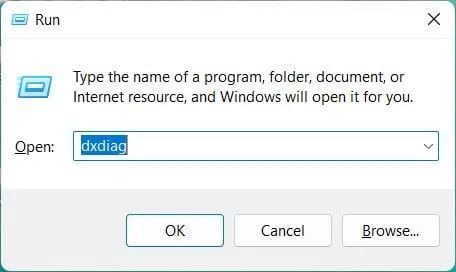
- Clique em Sim quando solicitado.
- Agora, verifique se existem duas guias Display disponíveis ou não: Display 1 e Display 2 .
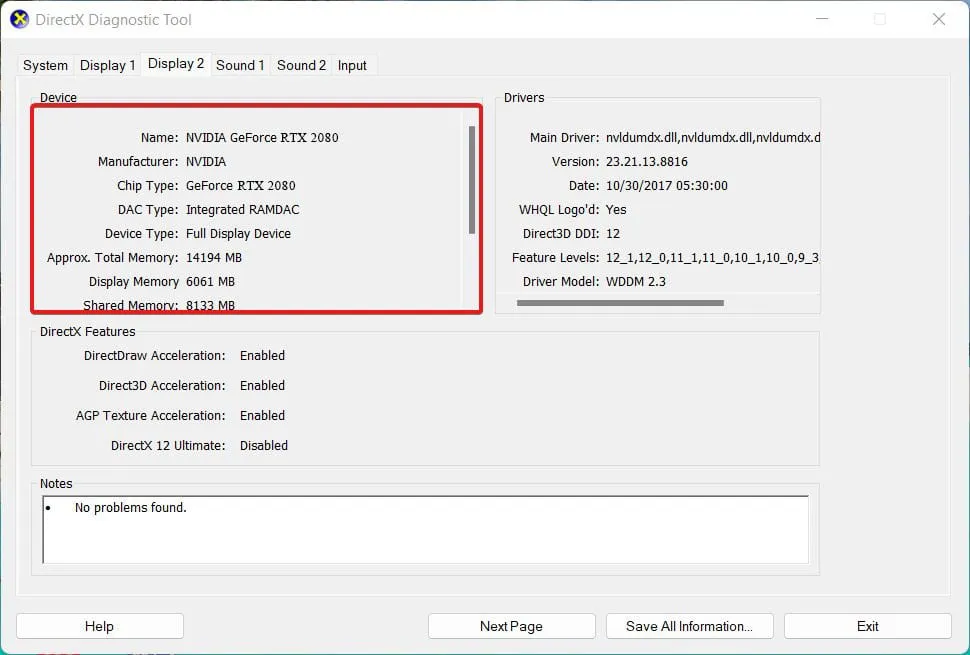
Se você vir apenas um monitor, há um problema com o DirectX. Se você vir dois, precisará fazer outra coisa.
4. Baixe e instale DirectX
Se você percebeu que há apenas uma guia Display disponível no menu Dxdiag, isso significa que há um problema com o DirectX. Como resultado, você precisa instalar o DirectX novo em seu PC. Se você não sabe fazer isso, siga estas etapas:
- Acesse o site oficial da Microsoft para baixar o DirectX .
- Depois de baixado, prossiga com a instalação.
- Certifique-se de escolher a pasta de instalação igual ao local de instalação do jogo.
- Assim que a instalação for concluída, o Windows solicitará que você reinicie.
- Mesmo que não seja solicitado, reinicie o seu PC.
Execute FFXIV e verifique se você encontra o erro Fatal DirectX novamente ou não. Se sim, prossiga com a próxima correção.
5. Baixe e instale o Visual C++ Redistribuível
Bem, não estamos tentando pedir que você baixe um IDE para codificar seu próximo programa. O Visual C++ Redistributable é um componente essencial que atua como um elo entre sua placa gráfica e o jogo para que possa ser renderizado sem problemas.
Como resultado, se não houver nenhum Visual C++ redistribuível instalado em seu sistema, muitos erros podem aparecer, incluindo o erro Fatal DirectX. Siga estas etapas para baixar e instalar o visual C++ redistribuível:
- Abra seu navegador e acesse este link .
- Dependendo do seu sistema, baixe o arquivo VCR. Se você possui um sistema de 32 bits, baixe o X86 e se estiver usando um sistema de 64 bits, baixe o X64.
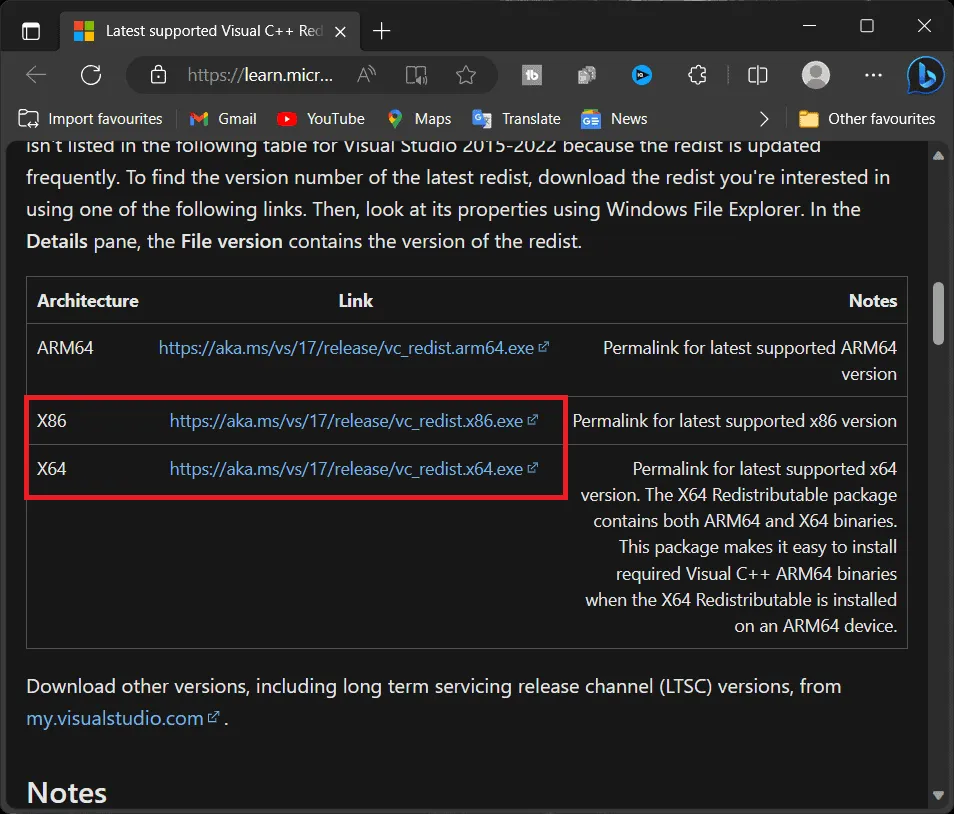
- Depois de baixado, execute a configuração para instalar o Visual C++ Redistributable em seu sistema.
Agora, abra seu jogo e tente executá-lo. O jogo agora deve funcionar perfeitamente, sem apresentar erros.
6. Execute FFXIV em modo de janela
Executar o jogo em modo de janela pode ajudar a contornar certos problemas gráficos e de compatibilidade, incluindo erros de DirectX. Este método envolve a modificação do arquivo de configuração do jogo.
- Clique no ícone do File Explorer na barra de tarefas ou pressione Windows + E no teclado.
- No lado esquerdo da janela do File Explorer, clique na pasta Documentos .
- Na pasta Documentos, encontre e abra a pasta Meus Jogos .
- Dentro da pasta Meus Jogos, localize e abra a subpasta FINAL FANTASY XIV .
- Clique com o botão direito no arquivo FFXIV.cfg . No menu de contexto, selecione “ Abrir com… ” e escolha Bloco de Notas na lista de programas.
- Com o arquivo FFXIV.cfg aberto no Bloco de Notas, pressione as teclas Ctrl + F simultaneamente para abrir o utilitário de pesquisa. Na caixa de pesquisa, digite ScreenMode e clique no botão Localizar próximo .
- No arquivo de configuração, você encontrará uma linha que diz algo como ScreenMode=0 . Altere o valor de 0 para 2 .
- Depois de fazer isso, pressione Ctrl + S para salvar as alterações.
- Feche o Bloco de Notas e inicie o FFXIV. O jogo agora deve iniciar em modo de janela.
7. Adicione DirectX9 ao atalho da área de trabalho do jogo
Isso pode ajudar a reduzir erros, melhorar o desempenho do jogo e garantir uma jogabilidade mais suave. Modificar o atalho da área de trabalho do jogo é uma maneira simples de conseguir isso sem alterar as configurações internas do jogo.
- Localize o atalho na área de trabalho para Final Fantasy XIV. Clique com o botão direito nele e escolha Propriedades no menu de contexto.
- Assim que a janela Propriedades abrir, verifique se você está na guia Atalho .
- Na caixa de texto Destino , você verá o caminho para o arquivo executável do jogo. Pode ser algo assim: C:/Program Files/FFXIV/FFXIV.exe . Adicione um espaço no final deste caminho e digite -dx9 . Depois de adicionar, o caminho deve ficar assim: C:/Program Files/FFXIV/FFXIV.exe -dx9.
- Clique no botão Aplicar e depois em OK para salvar as alterações.
- Agora, use este atalho modificado para iniciar o FFXIV. O jogo agora deve começar a usar DirectX9.
8. Desative SLI (para usuários com placa gráfica NVIDIA)
SLI (Scalable Link Interface) é uma tecnologia desenvolvida pela NVIDIA que permite que duas ou mais placas gráficas trabalhem em paralelo para produzir uma única saída, aumentando o poder de processamento disponível para gráficos. Embora isso possa ser benéfico para muitos jogos e aplicativos de última geração, às vezes pode causar problemas de compatibilidade ou falhas em certos jogos, incluindo Final Fantasy XIV. Desativar o SLI pode ajudar a resolver esses problemas e garantir uma jogabilidade mais tranquila.
- Clique com o botão direito na área de trabalho, clique em Mostrar mais opções e selecione Painel de controle NVIDIA no menu de contexto.
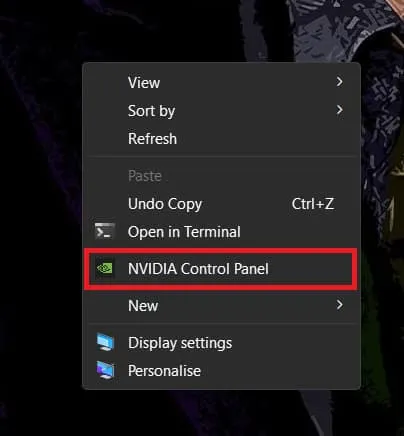
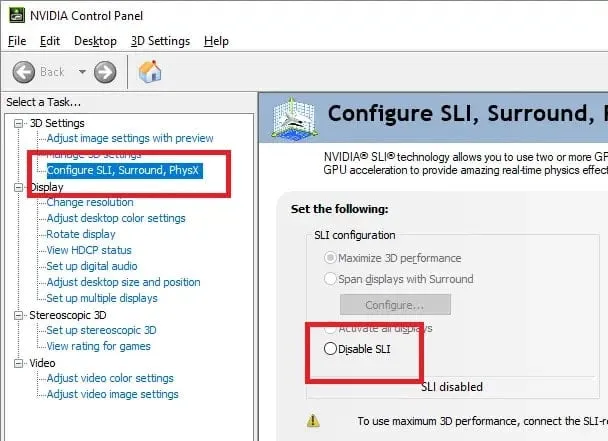
9. Desligue o Crossfire (para usuários com placa gráfica AMD)
Crossfire é uma tecnologia desenvolvida pela AMD , semelhante ao SLI da NVIDIA, que permite que várias placas gráficas trabalhem juntas para melhorar o desempenho gráfico. Embora isso possa ser vantajoso para aplicativos e jogos exigentes, às vezes pode levar a problemas de compatibilidade ou falhas gráficas em certos títulos, incluindo Final Fantasy XIV . Desativar o Crossfire pode ajudar a mitigar esses problemas e fornecer uma experiência de jogo mais consistente.
- Clique com o botão direito em um espaço vazio da sua área de trabalho. No menu de contexto que aparece, clique em Mostrar mais opções e depois clique em Configurações AMD Radeon .
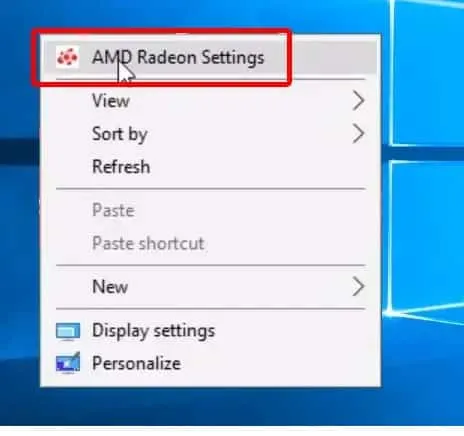
- Assim que o Painel de controle AMD abrir, localize e clique na guia Jogos .
- Na seção Jogos, encontre e clique em Configurações globais . Isso fornecerá uma variedade de opções gráficas globais que se aplicam a todos os jogos e aplicativos.
- Procure a opção AMD CrossFire . Se estiver ativado (ou ativado), alterne ou desligue-o.
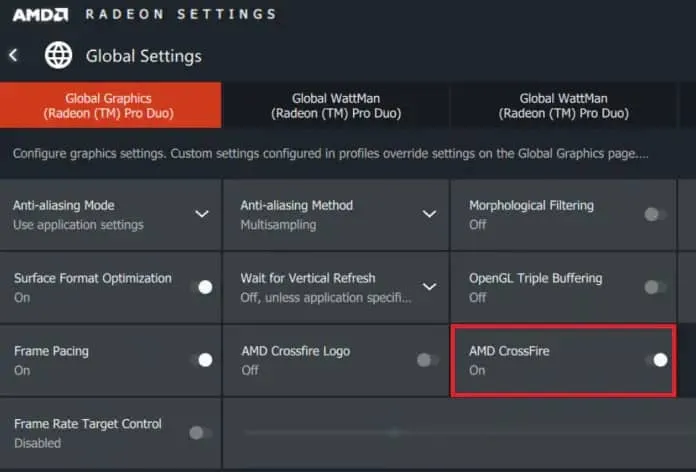
- As alterações devem ser aplicadas automaticamente. Feche o Painel de Controle AMD.
O resultado final
Bem, isso é tudo que temos aqui sobre como você pode corrigir o erro fatal do DirectX no FFXIV. Esperamos que este guia tenha ajudado você. Se você ainda tiver alguma dúvida ou dúvida, comente abaixo.
- 9 maneiras de corrigir o problema de erro de verificação de versão do FFXIV incapaz de concluir
- 5 maneiras de corrigir problema de código de erro de atualização do iniciador FFXIV
- As 7 melhores maneiras de corrigir o erro de autenticação FFXIV 5003 | Guia completo
- 10 maneiras de corrigir o erro ‘Ocorreu um problema técnico’ no FFXIV
- 10 maneiras de corrigir o código de erro FFXIV Endwalker 3001 World
Deixe um comentário